
Turinys:
- Autorius John Day [email protected].
- Public 2024-01-30 10:45.
- Paskutinį kartą keistas 2025-06-01 06:09.


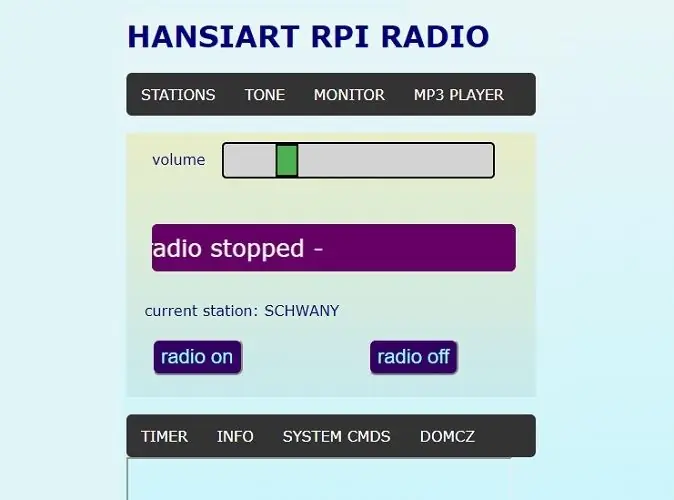
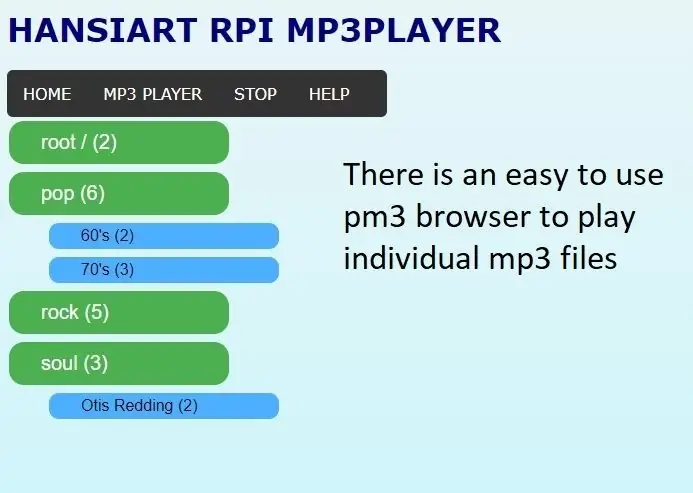
Tai ne pirmas aviečių interneto radijas, žinau. Bet šis yra:
- labai pigu ir tikrai gerai veikia
- visos funkcijos, valdomos naudojant žiniatinklio sąsają, jūsų telefonas yra nuotolinio valdymo pultas
- labai lengva statyti ir eksploatuoti
- nešiojamas dėl lengvo prisijungimo prie „Wi -Fi“
- Turi labai gražų MP3 grotuvą
- jis turi 10 kanalų ekvalaizerį
Nereikia programavimo ar litavimo įgūdžių. Tiesiog nusipirkite komponentus, prijunkite laidus tarp jų ir viskas !. O ir įrašykite radijo operacinės sistemos vaizdą į SD kortelę.
Tai būtų puiki gimtadienio dovana, nes ją labai lengva valdyti. Šis radijas turi daug puikių funkcijų. Visa tai galima valdyti naudojant žiniatinklio sąsają. Yra a.o. 10 kanalų ekvalaizeris, laikmatis ir mp3 grotuvas. Galite lengvai sudaryti 2 mėgstamiausių stočių sąrašus. Atlikėjai / dainų pavadinimai rodomi LCD ekrane ir tinklalapyje. Žiūrėkite paprastą vaizdo įrašą, kad gautumėte idėją..
Tiesą sakant, vienintelis „sunkumas“, su kuriuo susidursite, yra prijungti jį prie „Wi -Fi“. Tai daroma visiškai be galvos, be klaviatūros ar konsolės. Tai galite padaryti naudodami išmanųjį telefoną ar stalinį kompiuterį/nešiojamąjį kompiuterį/planšetinį kompiuterį. Žiūrėti video įrašą
Kai pirmą kartą įjungiate RPI, jis negali prisijungti prie jūsų „Wi -Fi“tinklo. Galų gale ji nežino, koks „wifi“tinklas ir „wifi“slaptažodis. Dabar jis atidaro savo tinklą, vadinamąjį prieigos tašką. Prisijunkite prie to ir pasakykite RPI tinklo duomenis. Po perkrovimo jis prijungtas. Tai viskas, jūs turite pilną radijo imtuvą.
Pasirinktinai, kai turite tam tikrų litavimo įgūdžių, galite pridėti budėjimo režimo lemputę, mygtuką arba jutiklinę plokštę ir (arba) maitinimo plokštę, leidžiančią perjungti garsiakalbių maitinimą.
Prekės
Jums reikia:
- a aviečių nulis W
- 5 V mikro USB maitinimo šaltinį arba susikurkite savo
- PCM5102 I2S DAC GY-PCM5102 („ebay“)
- 20x4 lcd ekranas („ebay“)
- 8gb micro sd kortelė
- mažiausiai 9 „dupont“laidai
- maitinamo kompiuterio garsiakalbių rinkinys (naudotas)
ir neprivaloma
- lytėjimo mygtukas arba jutiklinis kilimėlis TTP223B (raudonas)
- 1 arba 2 šviesos diodai ir rezistoriai
- Žiūrėkite skyrių „Maitinimo šaltinis“, jei norite jį sukurti.
1 žingsnis: JO KŪRIMAS
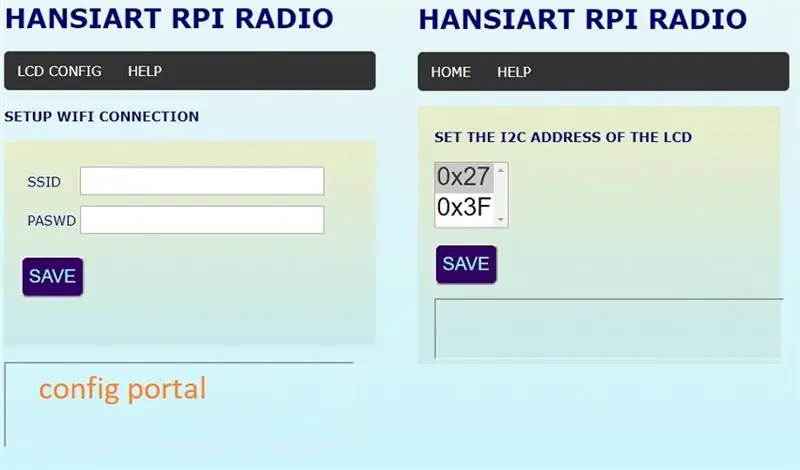

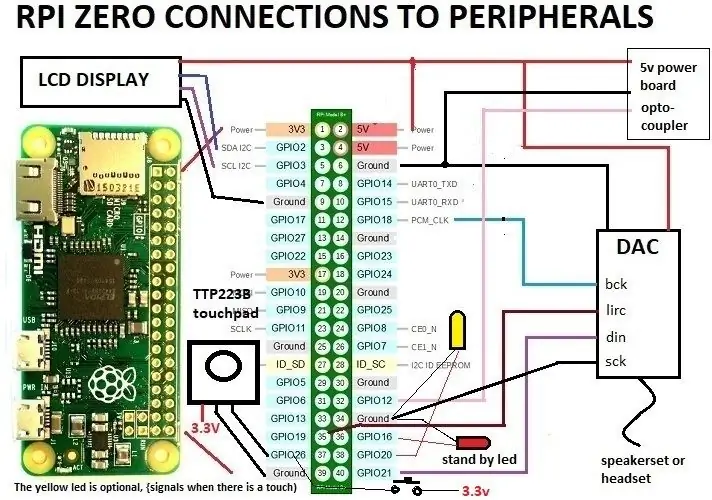
Apsvarstykite tai: esu tikras, kad norėtumėte sukurti šį radiją su daiktais, kuriuos jau turite lentynoje, bet tai tikriausiai neveikia. Nekaltinkite manęs dėl to ir neprašykite manęs paramos. Aš praleidžiu dienas ir dienas tai išbandydamas „Raspberry Zero W“! Jūs tikrai turėtumėte nusipirkti, tai jums nekainuos daug.
SANTRAUKŲ ŽODYNAS
Įrenginys: nešiojamasis kompiuteris / planšetinis kompiuteris / telefonas ar stalinis kompiuteris su „Wi -Fi“
RPI: „Raspberry Zero W“
LCD: LCD ekranas
PARUOŠIMAS
Pradedate atsisiųsti ir įrašyti vaizdą į SD kortelę. Tai galite padaryti vadovaudamiesi čia pateiktomis instrukcijomis: SD kortelės įrašymo instrukcija
Saugokitės SD kortelės reikalavimų! Kai atrodo, kad niekas neveikia, įtarti SD kortelę.
Žemiau rasite nuorodas, kuriose galite atsisiųsti SD kortelės vaizdo failą.
2020 m. Liepos 10 d. Atnaujinimas: nuorodos nurodo į naują „sw“versiją. Patobulinimai yra šie:
- kruopščiai patikrintas mygtuko/jutiklinės dalies funkcionalumas
- kai kurie nedideli tinklalapių patobulinimai
2020-07-13 Atsisiųskite iš ONEDRIVE
2020-07-13 ATSISIŲSTI iš DROPBOX
Pabandykite sužinoti, koks yra jūsų LCD ekrano „i2c“adresas, tai gali sutaupyti šiek tiek laiko.
Norėdami patikrinti, ar viskas veikia, aš pats atsisiunčiau vaizdą iš „dropbox“(5 minutės), išpakuosiu jį ir įrašiau į SD kortelę. Naudojau win32diskimager. Jokių problemų, kas kada nors.
PIRMASIS BANDYMAS
Mes galime išbandyti naudodami pagrindinę aparatinę įrangą, tai yra RPI, prijungtą prie LCD ir USB maitinimo kabelio. Nieko daugiau.
Pirmas dalykas, kurį reikia padaryti, yra prijungti RPI prie „Wi -Fi“tinklo. Patogiausias būdas yra toks: įdėkite SD kortelę ir įjunkite. Įkrovimo metu LCD ekrane turėtumėte matyti pranešimus. Jei ne, turite neteisingą „i2c“adresą. Nesijaudinkite, tai galima pakeisti konfigūracijos portale.
Tada eikite į savo įrenginį, atidarykite tinklo konfigūraciją ir stebėkite galimų tinklų sąrašą. Po kurio laiko (būkite kantrūs, RPI nėra labai greitas) pamatysite „wifi“tinklą, vadinamą „radioAP“.
Jūs prijungiate savo DEVICE prie šio tinklo, nereikia slaptažodžio. Tada atidarote „Chrome“arba kitą naršyklę tame pačiame ĮRENGINYJE ir adreso juostoje įvedate adresą 192.168.4.1.
Dabar pateksite į konfigūracijos portalą (1 pav.). Ar LCD ekrane matėte pranešimus? Ne, spustelėkite meniu elementą, kad pakeistumėte „i2c“adresus. Rezultatą pamatysite iškart. Dabar pateikite „Wi -Fi“prisijungimo duomenis, išsaugokite ir paleiskite iš naujo.
Galiausiai LCD ekrane pamatysite gautą IP adresą. Dabar prijunkite savo prietaisą prie „Wi -Fi“tinklo ir naršykite RPI adresą. Pamatysite radijo pagrindinį puslapį.
Atminkite, kad kai RPI nepavyko prisijungti prie „Wi -Fi“, jis bando dar kartą po 5 minučių. Jis bus paleistas iš naujo nei. Taigi turite ribotą laiką užbaigti prisijungimo procedūrą
Jei planuojate naudoti (pasirinktinai) mygtuką, jutiklinį kilimėlį ar signalinius diodus, galite juos prijungti dabar ir patikrinti, ar jie veikia. Raudona lemputė dega, kai radijas išjungtas, o kita lemputė signalizuoja apie prisilietimą.
Jei neturite prijungto tinkamo adreso LCD, RPI ir toliau pradeda veikti AP režimu dėl dar nežinomų priežasčių. Taigi, jei norite bėgti be LCD, sutrumpinkite avietės sda kaištį iki žemės. Dabar jis bus paleistas įprastai.
Jei prijungtas dac, galite prijungti telefono ausines.
Dabar turite visiškai veikiantį radiją. Tinklalapio valdikliai yra savaime suprantami. Kur reikia, galite spustelėti pagalbos nuorodą.
PATARIMAS
LCD, dac ir jutiklinis kilimėlis turi šviesos diodus, kurie maitina energiją. Ne daug, bet 24/7 per metus … Iškirpau juos iš lentos, šiame pasaulyje yra pakankamai šviesos taršos.
2 žingsnis: MAITINIMAS (neprivaloma)
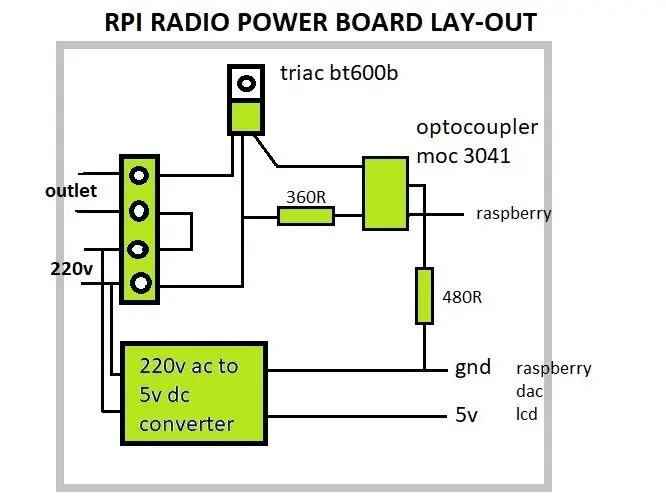

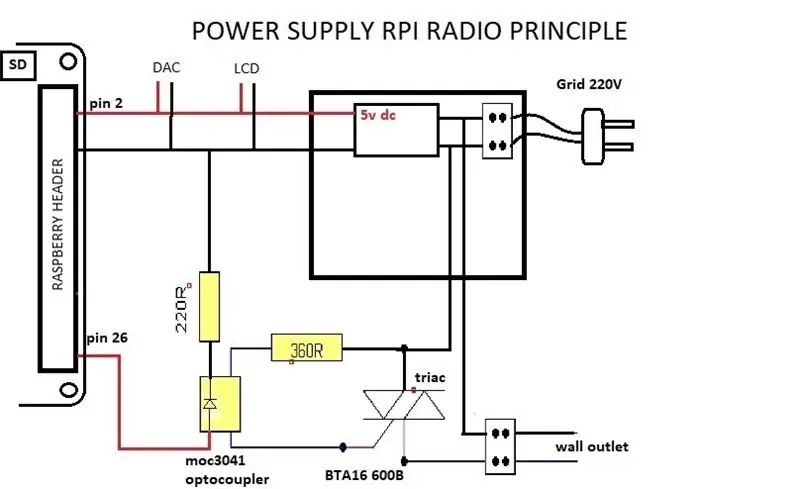
Kai turite litavimo įgūdžių, galite sukurti šį maitinimo bloką. Jis gali valdyti garsiakalbių galią, kad jis nevartotų nereikalingos energijos.
Schemoje galite pamatyti, kokie komponentai yra susiję.
Kintamosios srovės keitiklis yra 5-700 mA (3,5 W). Jie gali dirbti su įvairiomis kintamosios srovės įtampomis AC 85 ~ 265v 50/60 hz. Komponentams lituoti naudojau juostelę.
Korpuso gale sumontavau sieninį lizdą.
3 žingsnis: uždengimas



Korpusą gana lengva pagaminti iš kai kurių MDF lakštų. Šią medžiagą lengva pjauti ir pjauti. Ekrano angą išpjoviau pomėgio peiliu. Kai planuojate USB, jutiklinę plokštę ar lytėjimo mygtuką priekyje, taip pat turite iškirpti angą.
Aš sujungiu dalis su medžio klijais ir laikau jas vietoje su karštais klijais, kuriuos vėliau galiu lengvai pašalinti. Tada nupjaunu medžiagos perteklių ir pašalinu karštuosius klijus.
Po šlifavimo kraštus nudažiau iš vidaus ir išorės epoksidine derva. Tai įsiurbia į MDF ir jungtis, todėl jis tampa tvirtas. Dabar priekį ir gaubtą galite nušlifuoti labai sklandžiai ir nudažyti akriliniais dažais.
Turiu 3D spausdintuvą, todėl galiu atspausdinti dekoratyvinius ekrano ir LED rėmelius, mygtuką ir USB. Aš kuriu versiją su „Domoticz“sistema, todėl gale turiu USB.
Taip pat galite jį pastatyti antikvariniame radijuje, tai gali atrodyti geriau jūsų namų interjere.
4 žingsnis: IŠVADA
Šio radijo variklis yra labai galingas ir stabilus.
Aš sukūriau versiją su LED matricos masyvu ekranui. Tai taip pat veikia labai gerai, net jei šiam judančiam tekstui reikia daug daugiau procesoriaus. Ši versija turi BME280 jutiklį, kuris matuoja slėgį, temperatūrą ir drėgmę bei perduoda vertes vartotojo nurodytu adresu. Šios vertės taip pat pateikiamos tinklalapyje. Ir ekrane, kurį taip pat galime naudoti kaip naują lipduką su kintamu greičiu ir intensyvumu.
Be to, jis naudojamas kaip „domotica“sistema (domoticz), valdanti visas mano namų šviesas. Jis naudoja „RF link Gateway“USB, kad nebūtų mp3 grotuvo.
Nepaisant viso šio smurto, radijas groja netrukdomas. Tai įrodo, kad su varikliu viskas gerai.
Rekomenduojamas:
Infraraudonųjų spindulių valdomas MP3 grotuvas: 6 žingsniai (su nuotraukomis)

Infraraudonųjų spindulių valdomas MP3 grotuvas: sukurkite infraraudonųjų spindulių nuotolinio valdymo pulto MP3 grotuvą už maždaug 10 USD (USD). Jis turi įprastas funkcijas: leisti, pristabdyti, leisti kitą ar ankstesnį, leisti vieną ar visas dainas. Jis taip pat turi ekvalaizerio variantus ir garsumo valdymą. Visa tai galima valdyti per
Arduino MP3 grotuvas: 5 žingsniai

„Arduino“MP3 grotuvas: Ei, kūrėjai, aš jums parodysiu, kaip padaryti, kad jūsų „Arduino“galėtų išvesti balsus, naudojant SD kortelių skaitytuvą ir garsiakalbį. Aukščiau esančiame vaizdo įraše aš parodžiau jums 3 grandines, kaip prijungti šiuos projektus, kad gautumėte geriausius rezultatus. Šiam projektui reikalingos dalys
„Raspberry Pi“MP3 grotuvas: 9 žingsniai

„Raspberry Pi“MP3 grotuvas: „Raspberry Pi“iš tikrųjų nėra geras MP3 grotuvui gaminti. Tačiau šis šio projekto tikslas yra žinoti, kaip naudoti GPIO kaiščius. Bendrosios paskirties įvestis/išvestis yra neįpareigojantis skaitmeninis signalo kaištis integrinėje grandinėje arba elektroninėje plokštėje, kurios
„Arduino“retro stiliaus MP3 grotuvas!: 8 žingsniai (su nuotraukomis)

„Arduino“retro stiliaus MP3 grotuvas !: Mp3 grotuvas gali atrodyti gana pasenęs. Išmanieji telefonai gali padaryti daug geriau nei tai! Su visomis šiomis programomis ir srautinio perdavimo paslaugomis jums net nereikia atsisiųsti jokios muzikos ar dainos. Bet kai aš susidūriau su „DFplayer“moduliu, tai mane labai sujaudino
„Jumbleum“maišymo MP3 muzikos grotuvas: 8 žingsniai (su paveikslėliais)

„Jumbleum“maišymo MP3 muzikos grotuvas: šiam projektui nusprendžiau sukurti lengvai naudojamą, galingą grotuvą, kurį galėčiau naudoti savo dirbtuvėse. Išbandęs kai kuriuos kitus MP3 modulius, pasirinkau lengvai prieinamą, pigų „DFPlayer Mini“; modulis. Jame yra " Atsitiktinis paleidimas " režimas BET todėl, kad aš
